如何利用MDM安裝App到iPad?
作者: 塾長 日期: 2020-05-20 21:00
記得多年來承辦專案,對於申請、參與行動學習的學校資訊組長,我總以「您佛心來著」感謝大家,畢竟,組長的業務龐雜,資訊課在電腦教室裡為主,而行動學習應用,還要為每個實施行動學習的老師、教室、載具與網路做好支援準備.....。這次新北前瞻計畫「校校有行動載具」 ,則與「普通班級資訊整合控制器」的推行時程重疊甚至超前....,相信組長們更是多頭馬車,很是辛苦!
上週三上午輪到我們德音由碁峰公司派員來安裝MDM,由一台蘋果電腦管理行動載具(iPad) ,雖有線上手冊,不過我和資訊組長都完全沒摸過蘋果電腦,所以在安裝前我自問了許多疑惑待解(FB)。
感謝工程師在逐台拆裝iPad、設定網路、管理建置期間與之後,不厭其煩回答我一直問問題,幾天來也持續請教有經驗的夥伴,本篇先分享學習筆記,滿足一個需求:我如何安裝新的App到行動載具呢?以下是錄影後截圖整理呈現。
1.點選啟動台、Server,選擇Mac,登入。
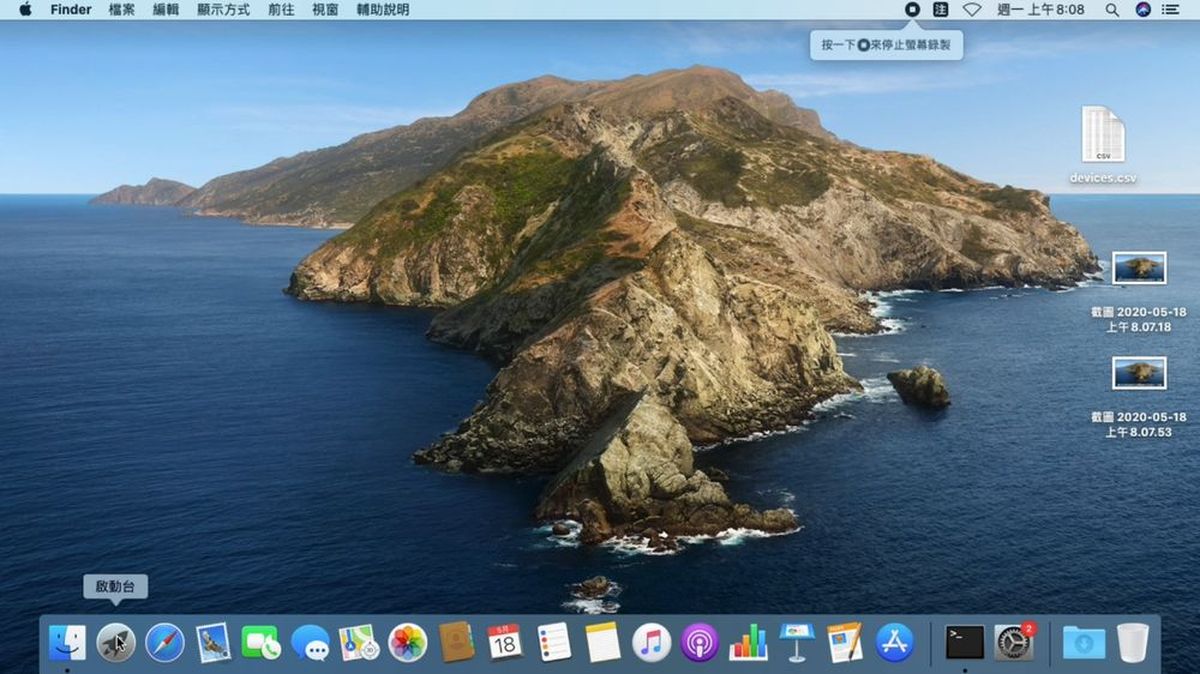 | 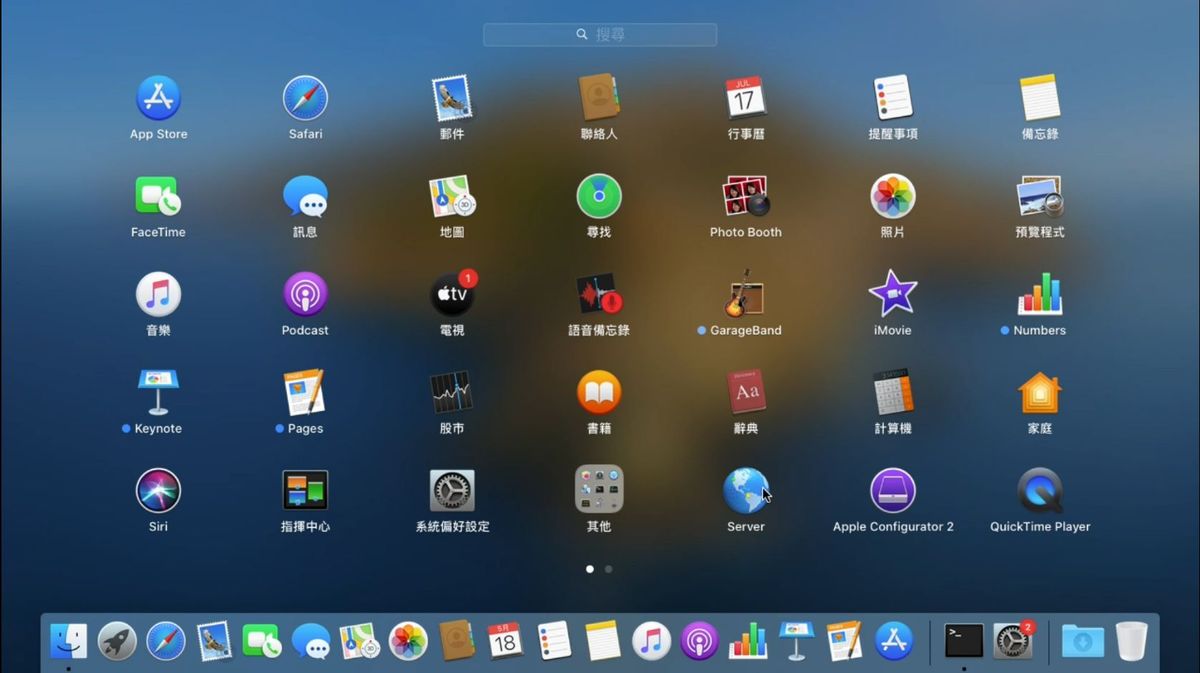 |
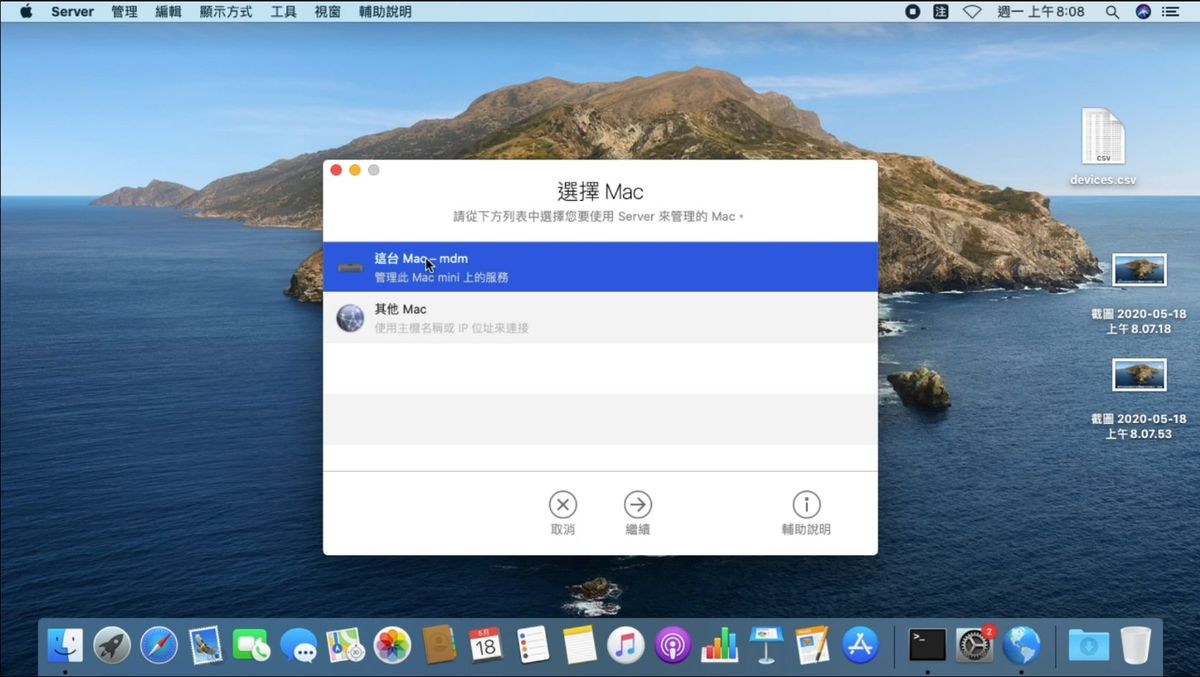 | 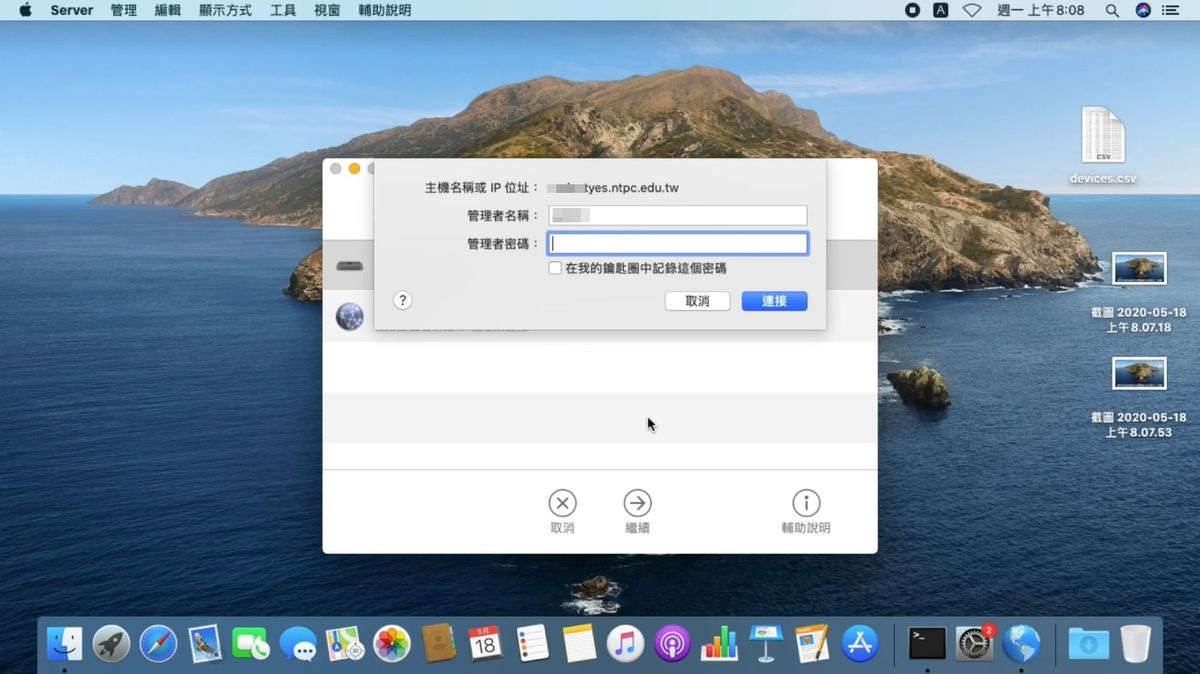 |
2.點選描述檔管理程式,最下方在「Safari」裡打開,輸入帳號密碼。
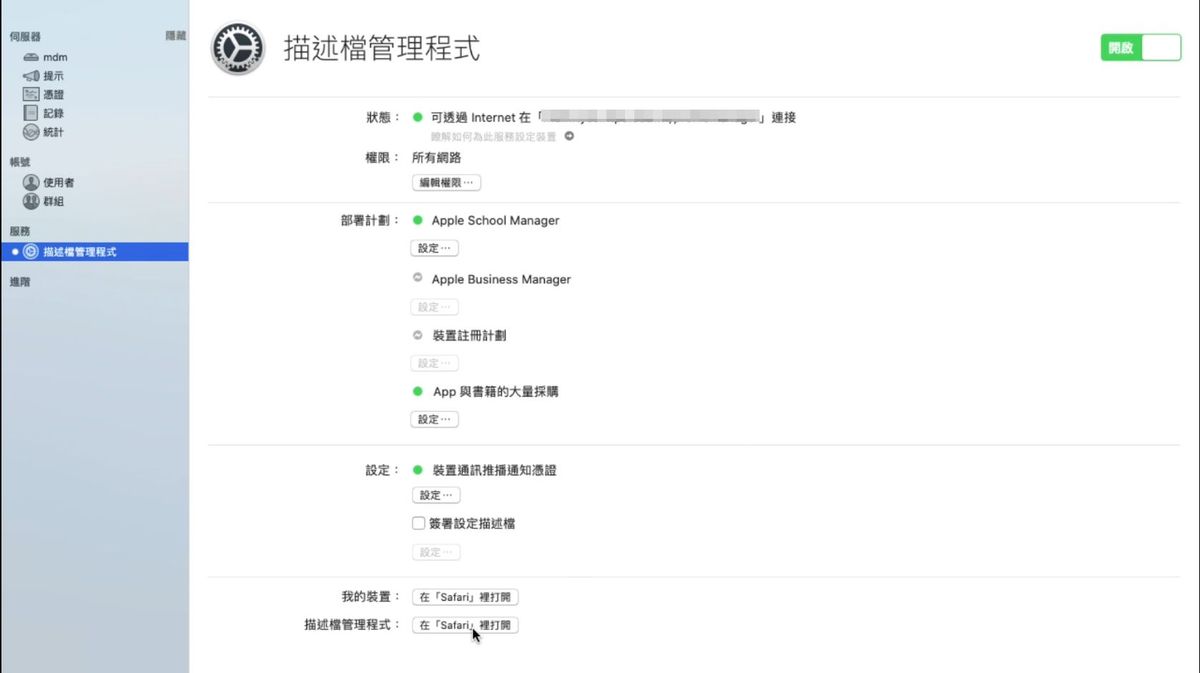 | 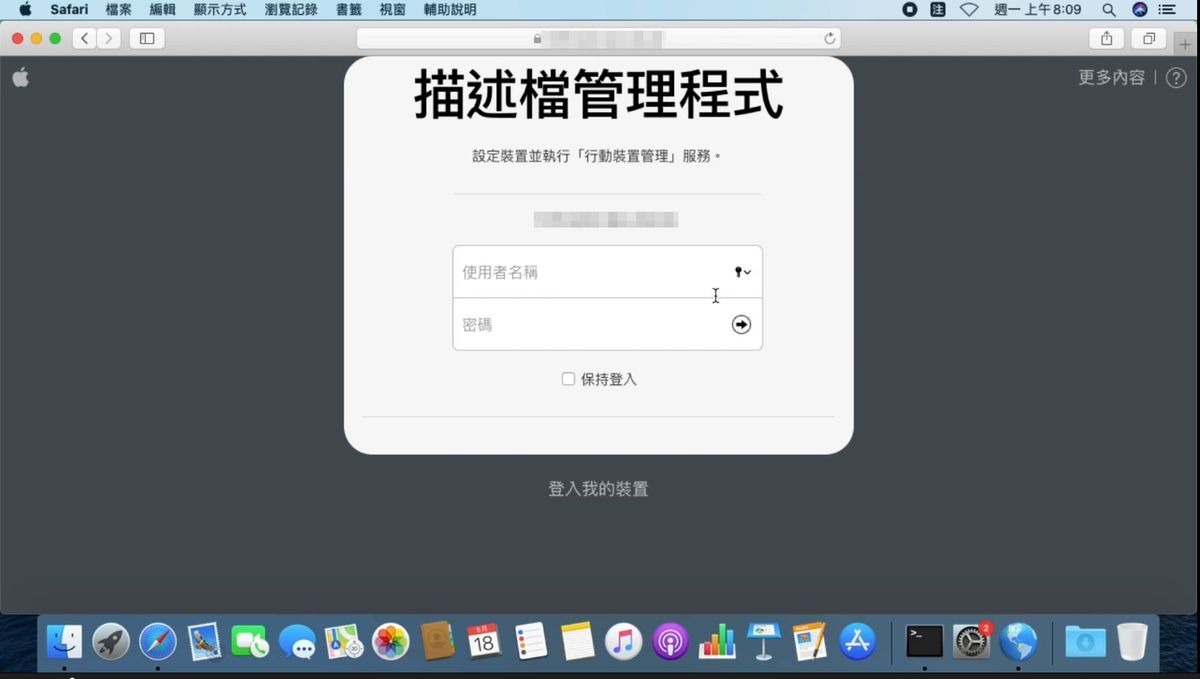 |
3.從App可看到目前已經安裝的App,本以為從右下方「取得更多App+」.....?!不是從這裡「Volumn Purchase Program」喔!
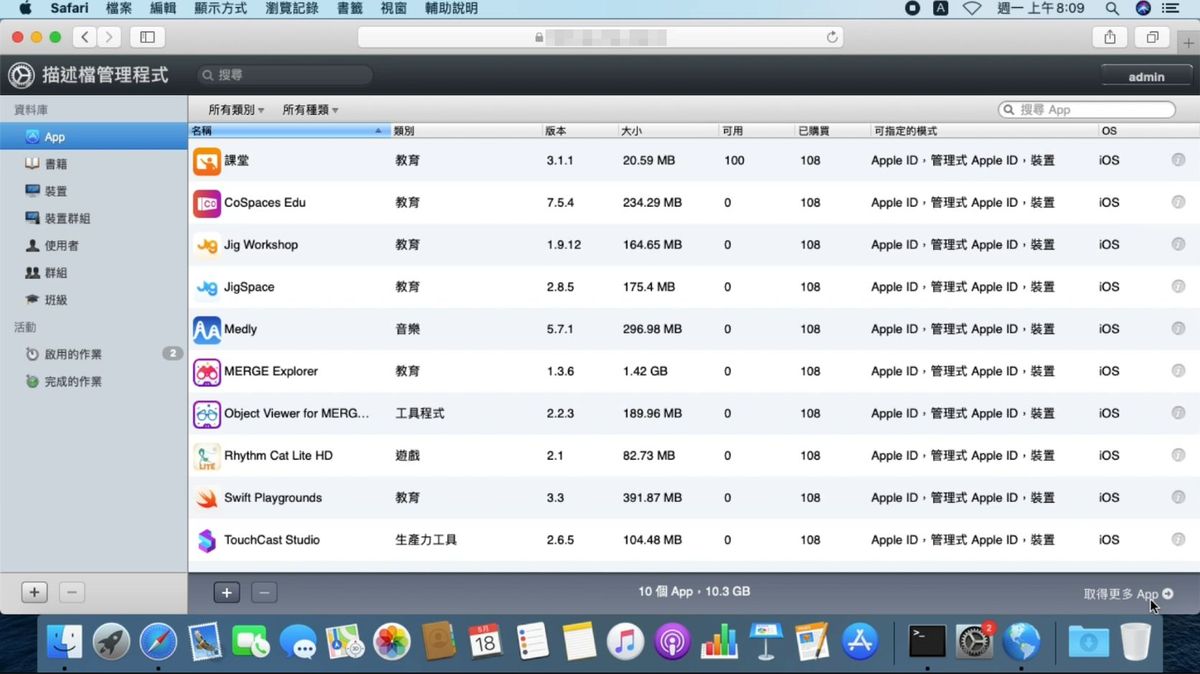 | 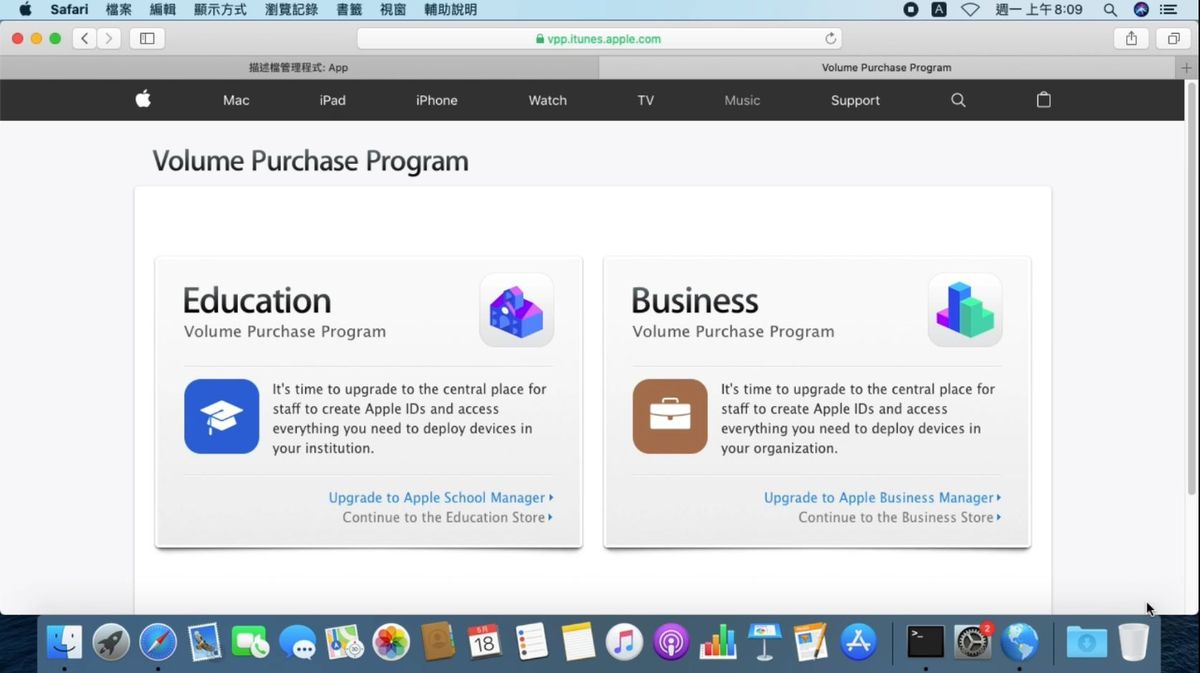 |
4.從Safari瀏覽器裡會有個「Apple School Manager」連結,點選後輸入帳密,點選APP分頁,可以看到目前已選購的App清單。
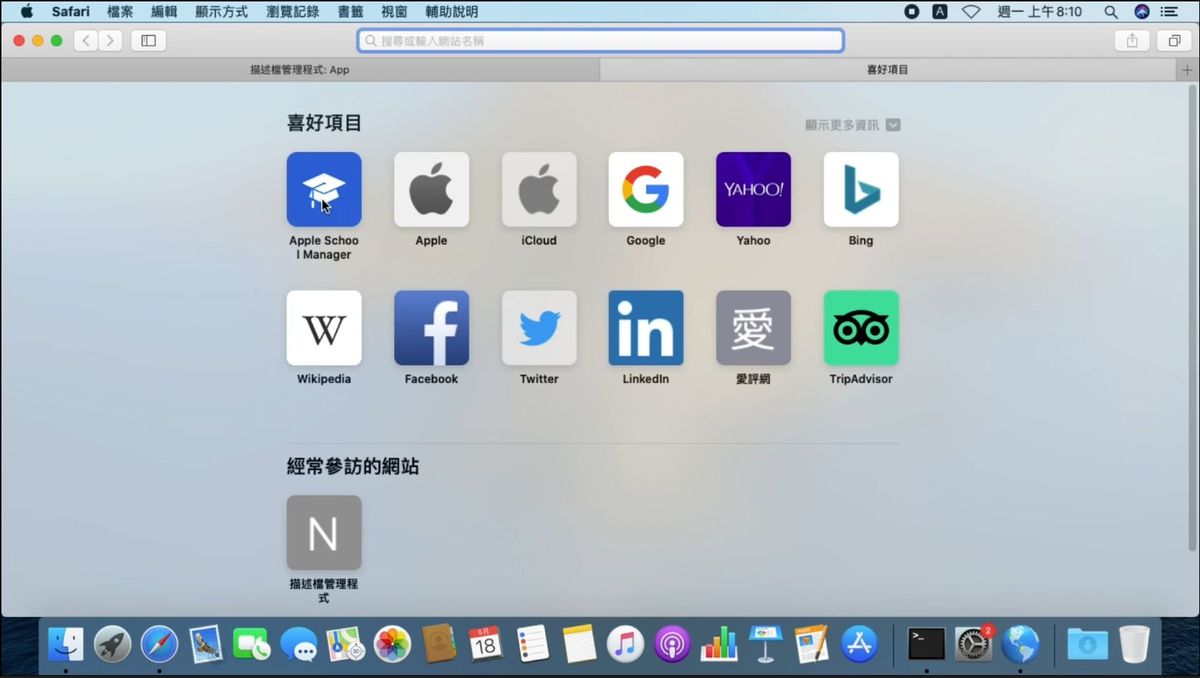 | 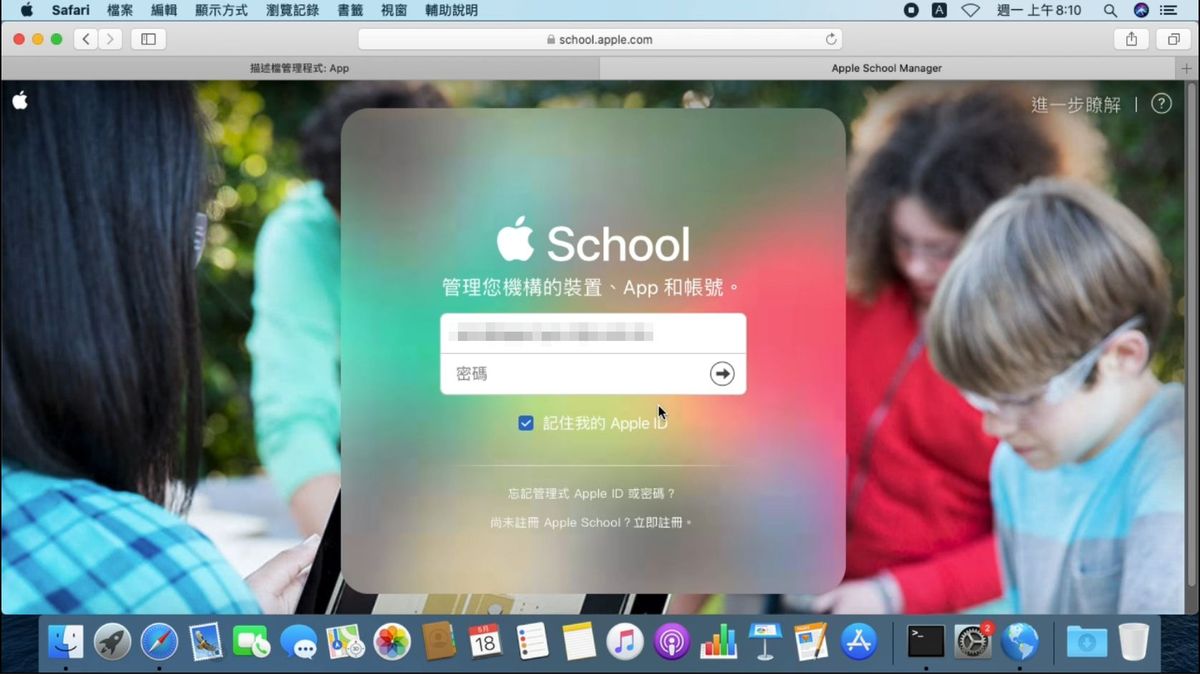 | 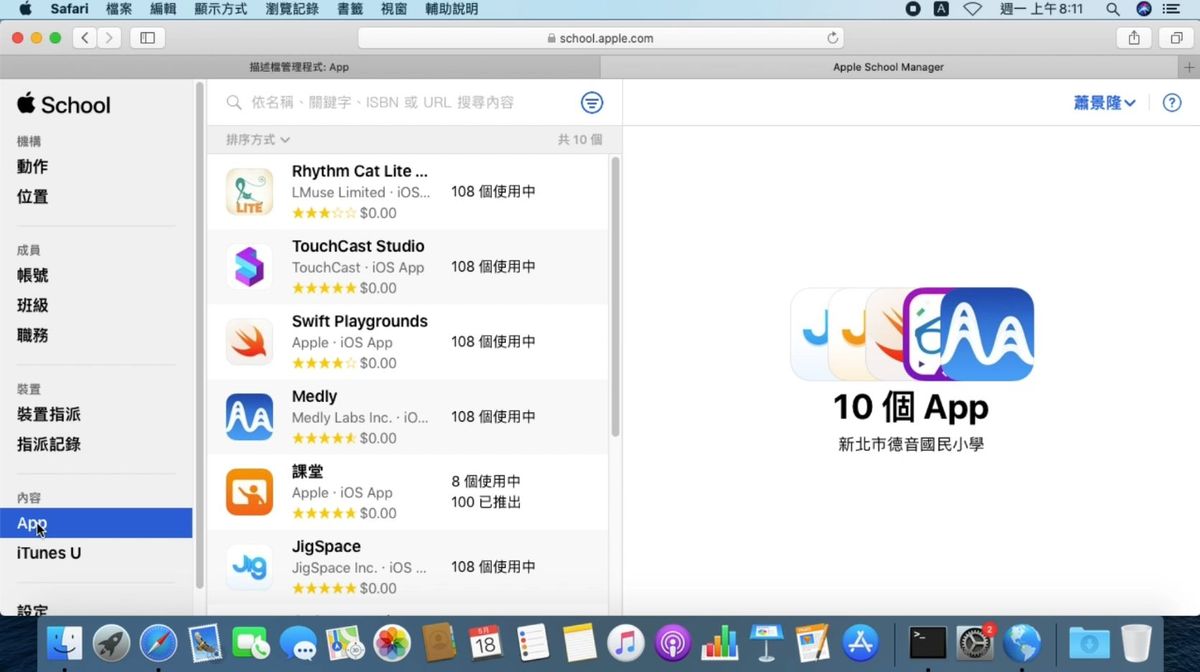 |
5.在搜尋頁找尋你想安裝的App,之後輸入選購數量,我們多先選擇免費的App使用為主,我以女媧程式實驗室、學習吧的App為例。
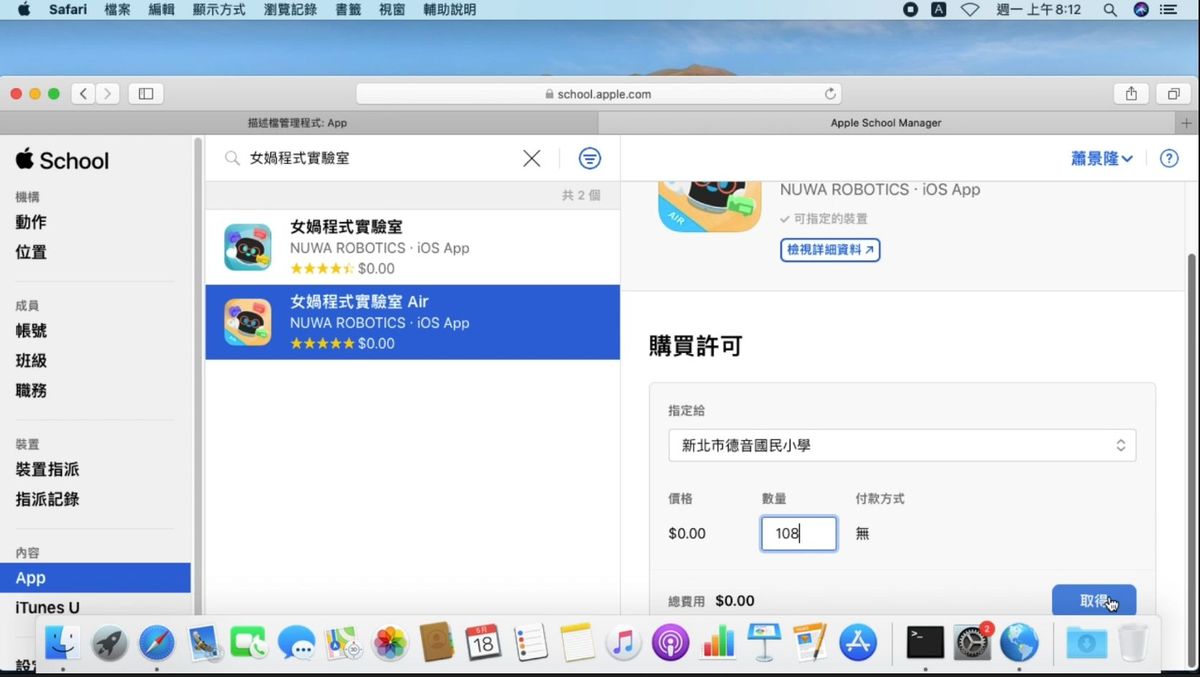 | 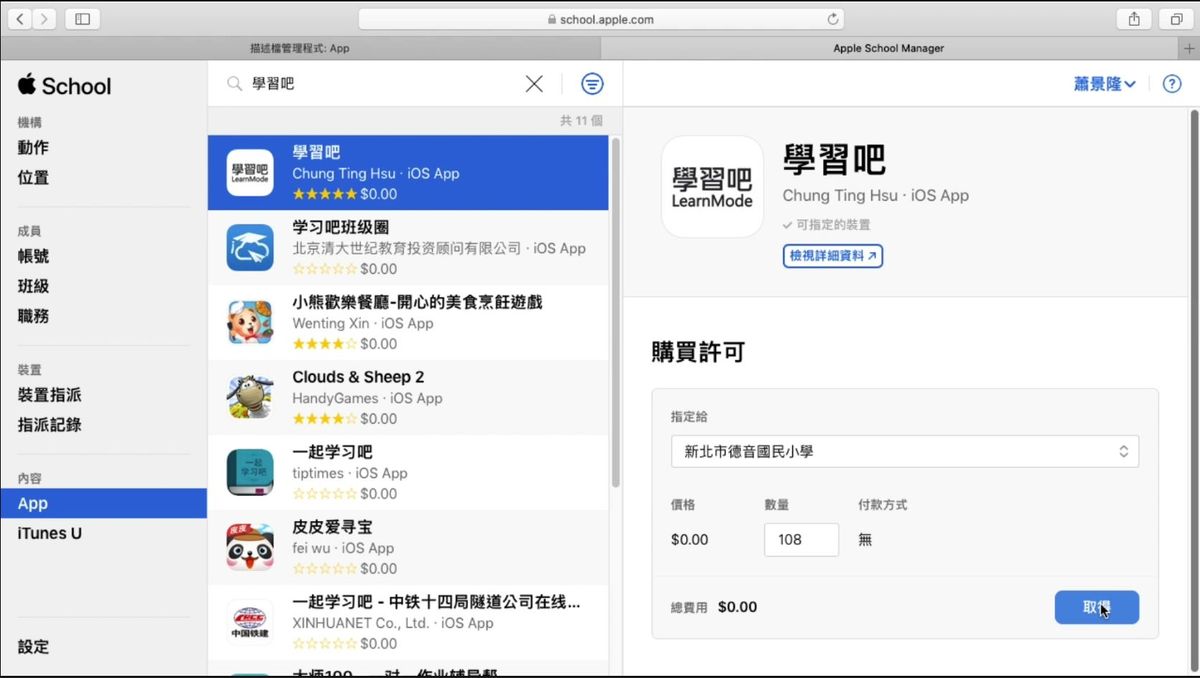 |
6.回到剛才的「描述檔管理程式」網頁,記得工程師說過,剛選購完不會馬上出現在這裡。
選擇裝置群組、學生機群組的App頁籤,這裡呈現已經部署到iPad的App。我們要將「新選購」的App,派發到學生機群組,先點選下方的「+」號,若加入了按下「好」、「儲存」設定。
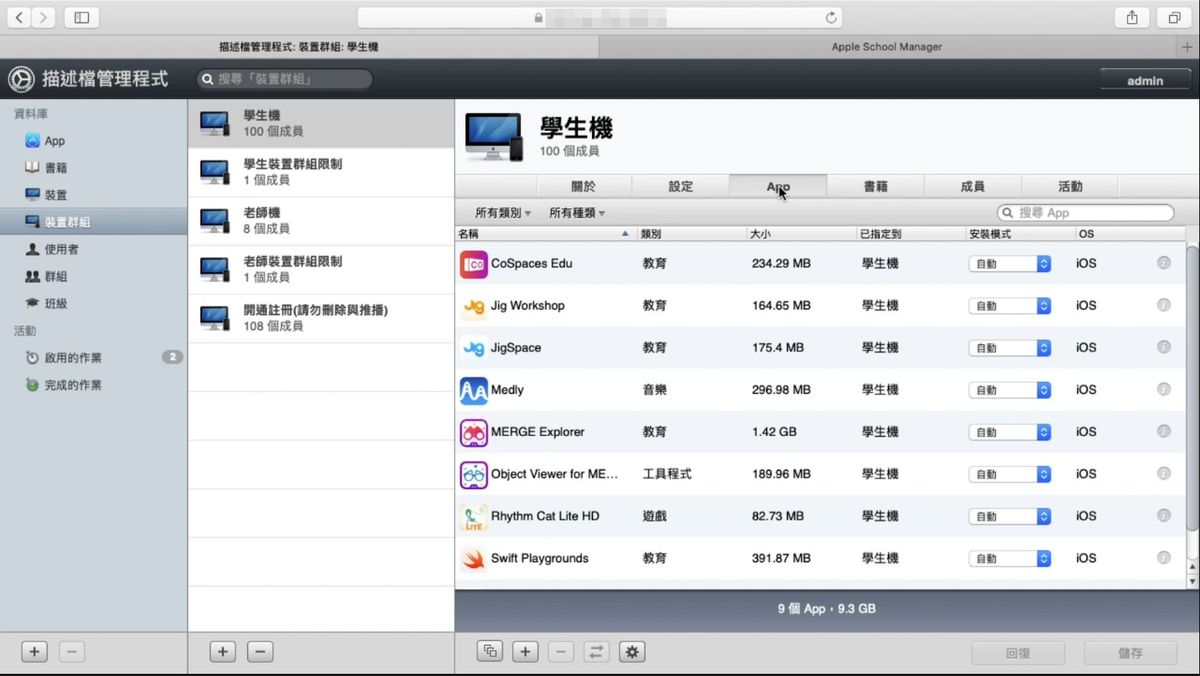 | 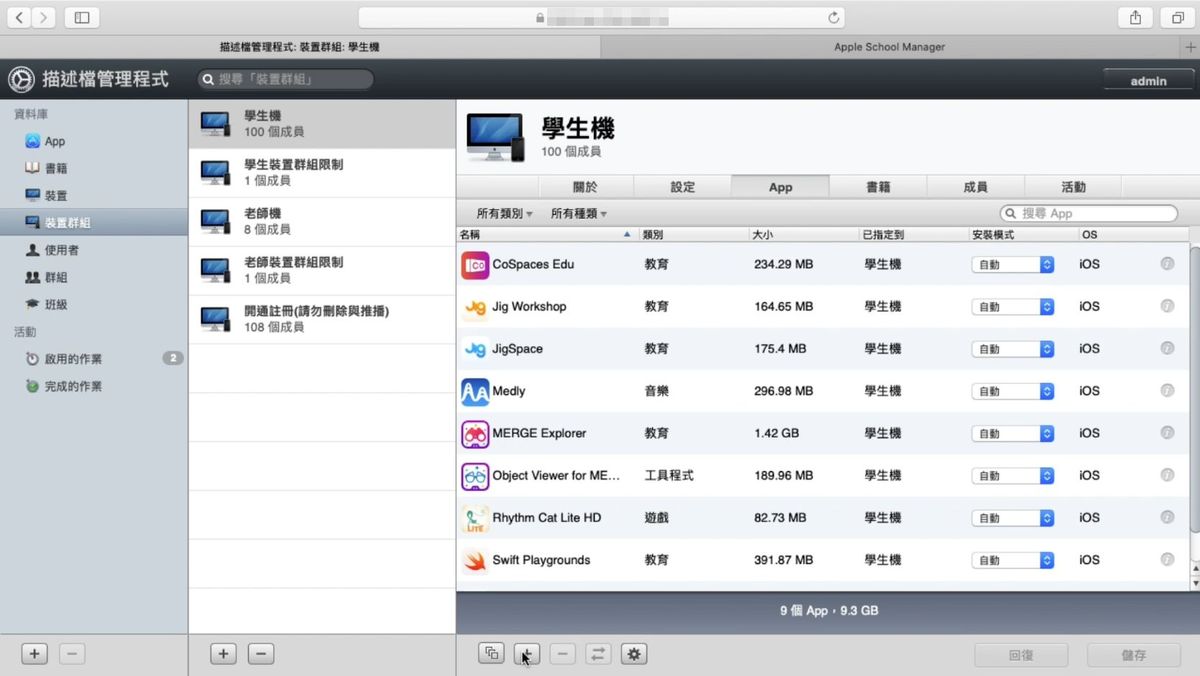 | 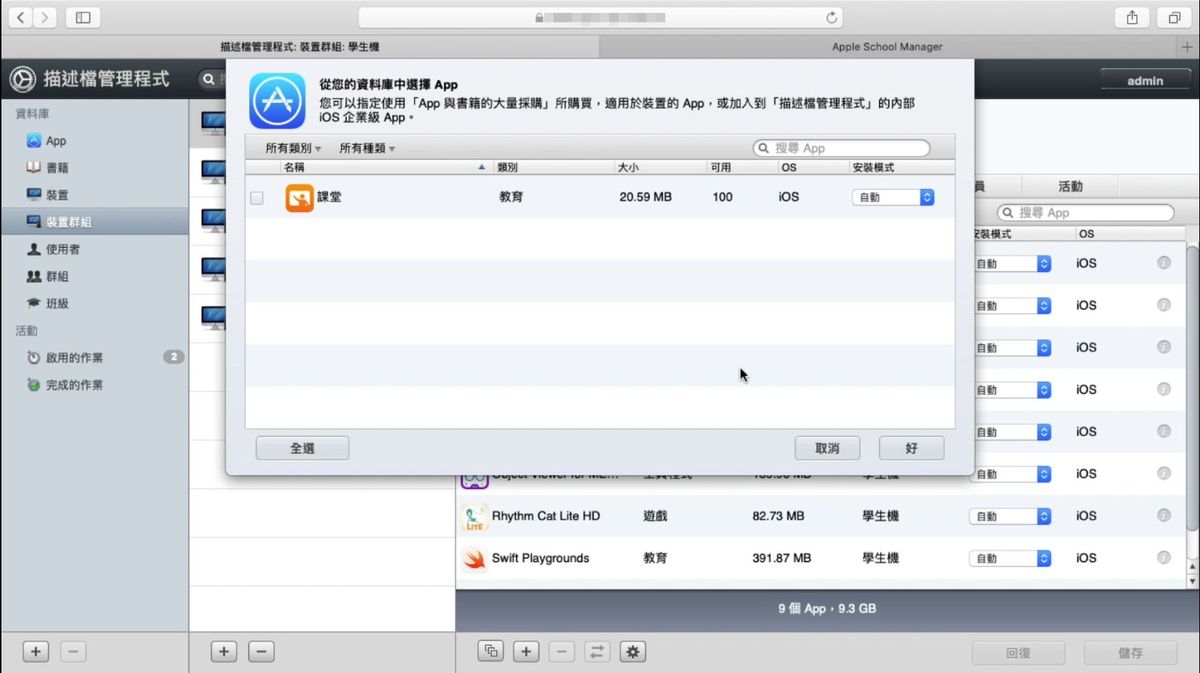 |
由於剛選購的App還未進入清單中,所以目前學生機群組只有一個「課堂」App還未部署給學生機群組.....,但是,不要裝、不要裝、不要裝!
這就對了!! 「課堂」App,是只要部署給老師機群組的喔!以下是老師機群組的App清單:
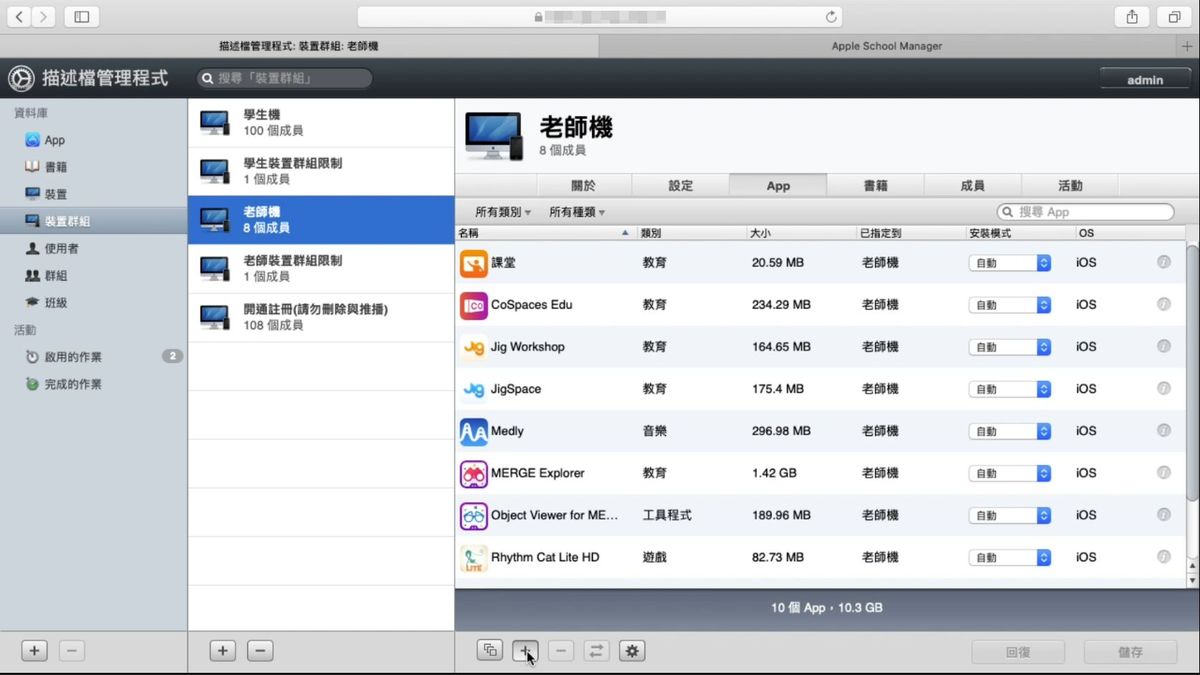
還有很多設定考量,一下子我也還不熟。不過,這樣在MDM裡的工作就告一段落了,接著就是將iPad開啟,連上網路,就會看到一個個App安裝中喔!開心!
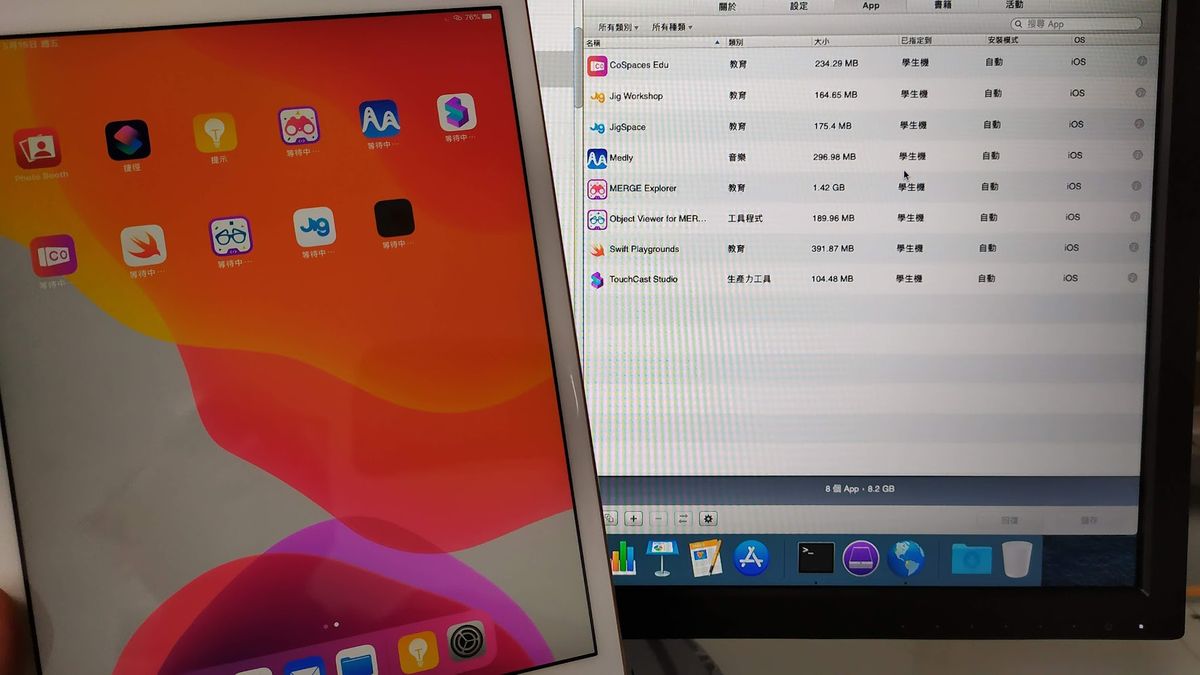
 訂閱
訂閱 上一篇
上一篇 返回
返回 下一篇
下一篇

 標籤:
標籤:


iPad上的AR、VR、MR體驗在教學上的應用 (2022-05-29 08:35)
盤點「TCEA iOS App List」科學類可用App (2021-01-24 20:56)
試想「純iPad」的教、學事件精彩! (2020-11-29 10:44)
智慧教學造境Play~境中境玩AR、MR (2020-11-24 22:02)
iPad螢幕截圖與操作錄影設定 (2020-09-20 18:39)
iPad似書四書 (2020-09-19 21:08)
十萬百萬個App唯你學用! (2020-09-15 10:42)
iPad無線投影利器:Letsview! (2020-09-14 15:19)
Last「如常」週一玩iPad! (2020-07-05 19:47)